
iSumsoft FileZero免费版 v4.1.1
大小:1.17MB
语言:中文系统:
类别:文件处理时间:2019-07-29
分类

大小:1.17MB
语言:中文系统:
类别:文件处理时间:2019-07-29
iSumsoft FileZero免费版是一款能够永久粉碎文件的工具,这样的好处就是避免了隐私资料泄露。它非常易于使用,粉碎之后就再也没有办法恢复,支持删除所有类型的文件。
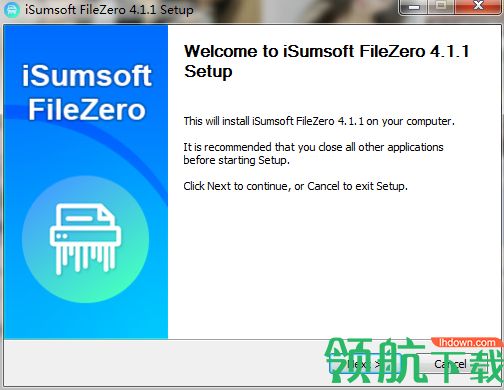
iSumsoft FileZero是一个文件删除软件,旨在永久删除和粉碎Windows计算机上的文件,以便它们无法恢复。如果您有敏感数据并想要从计算机中完全永久删除它,iSumsoft FileZero应该是一个好帮手。
简单易用
永久删除文件并彻底撕碎它们,以便没有人可以恢复它们
安全删除敏感文件,而不会泄露任何数据
支持在Windows操作系统上删除各种文件和文档
第1步:在Windows上运行iSumsoft FileZero。首先需要下载iSumsoft FileZero实用程序,然后将其安装在Windows桌面上。安装完成后,启动它。
第2步:单击左下角的“ 添加”按钮,弹出“打开”对话框。找到要永久删除的文件,选择它们,然后单击“确定”。
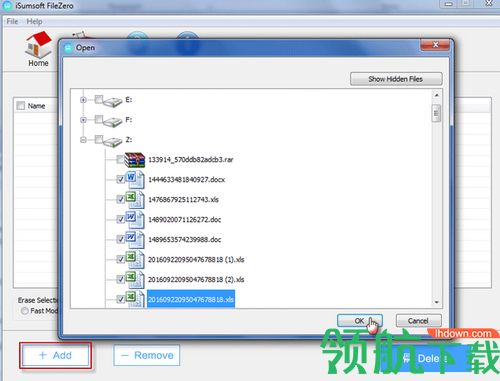
步骤3:所有选定的文件将显示在列表中,如下图所示。单击右下角的“删除”按钮删除文件。
提示1:在单击“删除”按钮之前,请确保要删除该文件。如果您发现任何文件被错误地选中,您可以使用“添加”按钮旁边的“删除”按钮将其删除。
提示2:在单击“删除”按钮之前,可以在“擦除选择”下选择“ 快速模式”或“ 慢速模式 ”。我们建议您选择慢速模式,因为删除的数据将在慢速模式下更彻底地粉碎,以便永远无法恢复。

第4步:如果您使用的是试用版,则会弹出一个对话框,提醒您试用版仅限于删除10个文件。如果要删除的文件小于10,则只需单击“ 免费试用”按钮即可继续删除文件。但是,如果要一次删除10个以上的文件,则必须获取完整版本。
步骤5:触发删除按钮后,将弹出警告对话框,警告无法使用软件或其他方式恢复已删除的文件。如果您确定要从计算机的硬盘中完全删除这些文件,请单击“确定”进行确认。
骤6:等待一段时间后,文件将被永久删除并彻底切碎,以便它们无法恢复。
猜您喜欢